
在设计PPT的时候,大家是不是遇到过这种类型的页面,直接贴一张图。
同时给图片搞点效果,简单再加上文字,对吧。

对于这种处理方法,显然不太合适 ,页面看起来很乱。
首先将效果去除,文字再出现梳理排版一下。
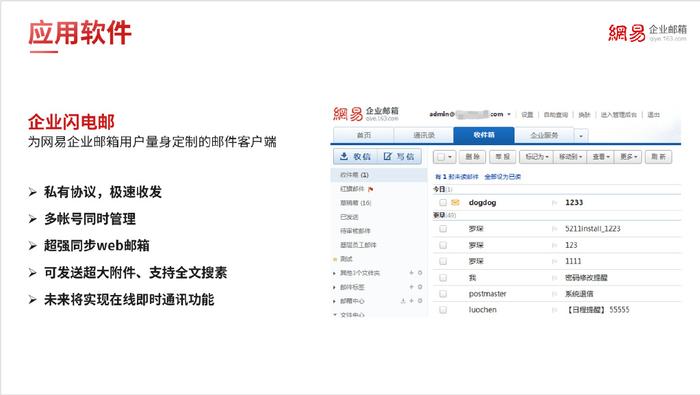
对于这种网页截图,给大家分享一个方法,使用样机设计。
不仅能更好的规整图片,同时还能让页面更有场景感。

如果还是感觉比较单一,再用形状突出一下,更有层次感。

再举个例子,比如这种纯内容,是关于京东商城的介绍。

如果只是简单的将图片放上去,看起来会好点。

如果此时,换成这种样机排版一下,效果里面就比较高级一点。

好了,关于样机的使用场景,其实还是蛮多的。
接下来分享几个关于样机常用的方法,看一下。
用在联系方式页
对于PPT结尾页,有的公司或者个人会留电话之类的信息,比如下面这种。

可以简单的调整一下,让排版更加丰富一点。

最后,使用样机再补充一下设计感,效果是不是还算不错。

除此之外,如果是关于公司的,还可以借助大楼等图片设计,再用电脑样机展示。

用在数据页
有些PPT页面,会有一些数据,同时还有一些APP的界面截图。
比如,下面这页PPT,就是一个典型的例子。
这种数据+APP页面截图的效果,显然有点单一,对吧。

既然是手机APP,使用手机样机最为合适,然后再用线条将数据连接到样机上。

最好,如果想要视觉上更有创意,将样机旋转倾斜,打破常规的效果。

用在产品页
有些产品PPT,如果直接使用图片还是比较单一的。
举个例子,比如下面这种产品介绍的内容。

根据内容主题,使用对应的样机设计,效果更加。

作为装饰作用
最后一个方法,使用样机装饰页面,让页面元素更加丰富一点。
比如,下面这种页面,样机纯粹是为了装饰内容,丰富页面单一感。

再举个例子,这页也是纯文字,不好看,对吧。

接下来,使用这种平铺的样机效果,是不是丰富很多。

除此之外,还可以使用这种创意的电脑样机设计,效果也不错吧。

这时你或许问了,对于这种样机应该如何获取呢?
推荐大家使用这款PPT神器插件【KOPPT】,里面有很多不同类型的样机。


打开【KOPPT】插件—【图形库】—【样机】,选择合适的样机,一键即可插入到PPT中。

关于本次的主题内容,就分享这么多,希望对你有帮助。
下期见!

4000520066 欢迎批评指正
All Rights Reserved 新浪公司 版权所有

